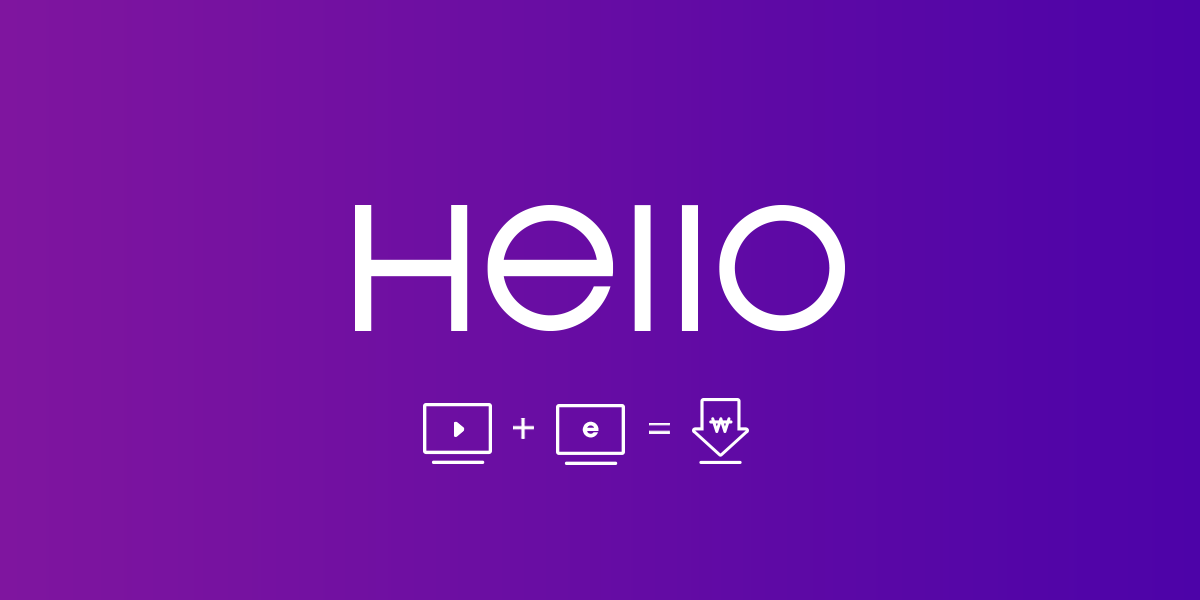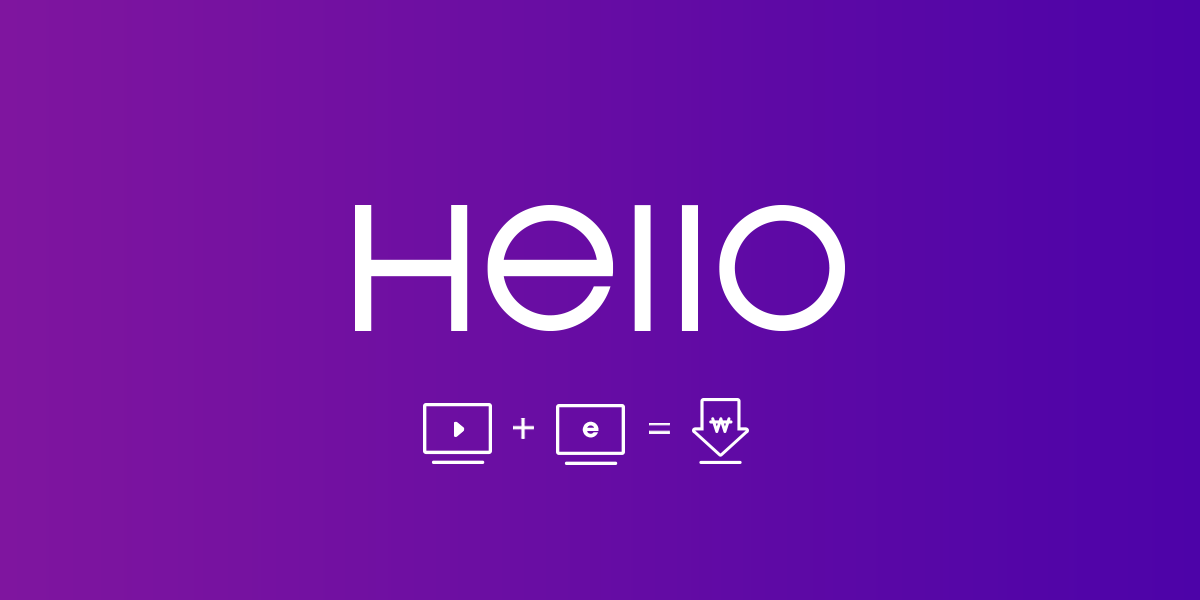
오늘 사무실에 공유기를 한대 설치할 일이 생겼습니다. 원래는 KT인터넷을 이용하여 컴퓨터 몇대만 이용해서 사용했는데, 직원이 늘면서 와이파이를 찾는 직원들이 늘어나 공유기를 한대 설치하게 되었습니다. 좀더 정확하게 말하자면 상무님이 인터넷을 빠르게 사용하고 싶다고 요청했기 때문입니다.



기존 사용하는 컴퓨터 2대를 제외하고는 핫스팟을 이용하여 간단한 이메일 확인 업무 정도만 해결했는데, 너튜브를 이용 영상보는 재미를 알아버리신 상무님이 느린 인터넷때문에 제대로 감상이 어렵다며 공유기 설치를 지시했습니다. 남는 여분의 공유기를 찾아보았는데 흔히 사용하는 ip타임이 아닌 CJ헬로비전 공유기였습니다.



그래서 오늘은 CJ헬로비전 공유기를 이용하여 와이파이 이름을 바꾸는 방법과 비밀번호를 설정하는 법을 포스팅 하도록 하겠습니다. 공유기 설정하는 방법중에 잘 안되는 부분을, 제가 실제로 공유기 설정하면서 놓쳤던 부분을 순서대로 정리하겠습니다.
1. 컴퓨터 공유기 직접연결
가장 먼저 확인해야 할 부분은 컴퓨터와 공유기 직접 연결유무입니다. 와이파이로 컴퓨터가 연결되면 무슨 수를 써도 공유기 환경설정을 할 수 없습니다. 노트북을 많이 사용하기 때문에 Wifi를 이용하여 무선 인터넷을 연결하는 경우가 많은데, 실제로 공유기와 컴퓨터가 랜선으로 직접 연결되어야 환경설정이 가능합니다. 공유기와 컴퓨터가 직접 연결하는 랜선이 없다면 다이소가서 랜선을 구입해 와야합니다.
2. 접속방법 "192.168.200.254"
컴퓨터와 공유기가 직접 연결되어 있다면, 익스플로워, 크롬, 웨일등을 실행시켜서 인터넷창에 192.168.200.254을 입력해 줍니다. 1번 연결이 문제없이 진행되엇다면 2번은 간단합니다. 접속주소를 확인하여 CJ헬로비전 공유기 환경설정을 진행하면 됩니다.
3. 사용자이름 cjadmin
일반적으로 공유기는 사용자 이름이 admin 경우가 많습니다. wifi 연결목록에 있는 아이디가 사용자 이름인줄 알고 처음에 몇번 실패 했습니다. 비밀번호와 사용자 이름만 쓰면 되는게 아니라 보이는대로, 쓰는 숫자까지 써야 하기때문에 한번에 연결되지 않으면 스트레스 받습니다. cj헬로비전 공유기의 경우는 cjadmin 입니다. admin 앞에 cj를 반드시 넣어줘야 합니다.
4. 사용자암호 대소문자
마지막으로 사용자 암호입니다. 사용자 암호의 경우 CJHV_ap_비밀번호 4자리를 적어야 합니다. 이때 앞에 들어가는 CJHV_ap 는 대소문자를 구분하여 넣어야 합니다. 뒤에 4자리는 Mac 주소를 넣어주면 되는데, 공유기 접속하게 되면 사용자 암호 (영문 대문자사용, 공유기 뒷면 MAC주소 참조)라고 되어있습니다. 여기버튼을 누르면 4자리 비밀번호가 나오는데 그대로 입력해 주면됩니다. 대소문자 구분한 후에 입력하면 가능합니다.
오늘은 CJ헬로비전 공유기 설정하는 방법에 대해 알아보았습니다. 가장 먼저 컴퓨터와 공유기가 직접 연결이 되어 있지 않으면 2번으로 넘어가지 않습니다. 2번으로 진행이 되었는데, 환경설정이 되지 않는다면, 비밀번호, 사용자 이름을 한번더 확인하시면 됩니다. 오늘 포스팅은 여기까지 입니다.